В наше время многие из нас полагаются на свои мобильные устройства для выполнения разнообразных задач. Благодаря быстрому доступу к информации, удобству использования и многообразию функций, наши смартфоны стали незаменимыми помощниками в повседневной жизни. Однако, с течением времени, даже самые мощные и современные гаджеты могут начать терять скорость и становиться менее отзывчивыми, что часто вызывается накоплением ненужных файлов и данных.
В таких случаях, грамотная и регулярная очистка кэша и куков становится необходимостью. Очистка этих элементов позволит вашему устройству освободить драгоценное пространство на диске, ускорить процессы загрузки и улучшить общую производительность. Помимо того, очищение кэша и куков также помогает повысить уровень безопасности вашего iPhone, так как это может помочь предотвратить сбои и конфликты, вызванные некорректными или устаревшими данными.
В данной статье мы представим вам подробные инструкции о том, как очистить кэш и куки на вашем iPhone. Мы также поделимся рядом полезных советов, которые помогут вам справиться с этой задачей более эффективно и безопасно. Следуя нашим рекомендациям, вы сможете не только освежить свое устройство, но и продлить его срок службы, наслаждаясь стабильной работой и комфортной навигацией в виртуальном мире.
Оптимизация работы устройства: простые способы ускорения путем очистки кэша
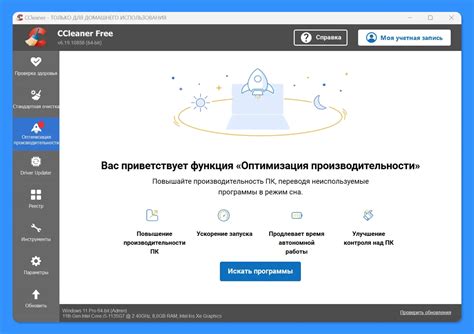
В процессе использования вашего мобильного устройства аккумулируется определенное количество временных данных, которые остаются в кэше системы. Эти данные, называемые кэшем, могут замедлять работу вашего iPhone на долгосрочной основе. Чтобы улучшить производительность и ускорить устройство, имеет смысл периодически производить очистку кэша.
1. Очистка кэша Safari. Многофункциональный браузер Safari также сохраняет временные данные, чтобы быстрее загружать веб-страницы при повторных посещениях. Очистка кэша Safari может привести к более быстрой загрузке страниц и улучшенному мобильному интернет-соединению. Для этого перейдите в настройки Safari и нажмите "Очистить историю и данные веб-сайтов".
2. Очистка кэша приложений. Некоторые приложения также сохраняют временные данные, чтобы загружаться быстрее и предоставлять актуальную информацию. Однако, в процессе использования они могут заполнять ваше устройство ненужными файлами. Откройте настройки устройства, выберите "Общий" и затем "Хранилище iPhone". В списке приложений выберите нужное и нажмите "Удалить приложение и все данные". После этого можете повторно скачать приложение из App Store - оно будет загружено с чистым кэшем.
3. Использование приложений для очистки кэша. Если вы не хотите удалять приложения, но все же хотите очистить их кэш, вы можете воспользоваться специальными приложениями для очистки. В App Store есть несколько таких приложений, которые позволяют быстро и легко очистить кэш всех установленных приложений одним нажатием. Приложения также могут предлагать дополнительные функции оптимизации устройства.
Очистка кэша на iPhone - это простой способ улучшить производительность вашего устройства и ускорить его работу. Оптимизируйте свой iPhone с помощью периодической очистки кэша, чтобы получить максимально возможную эффективность и плавную работу ваших приложений и интернет-браузера.+
Шаг 1: Настройки и поиск пункта "Сафари"
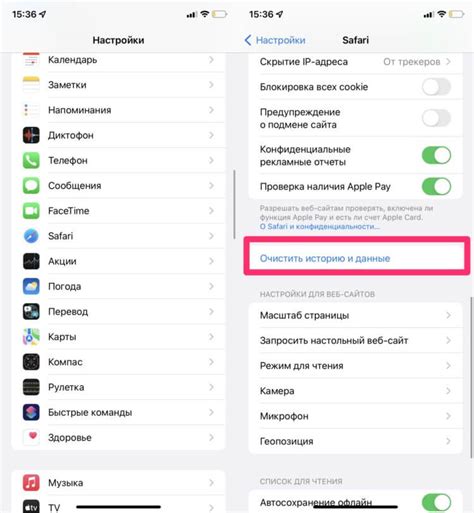
Первым шагом в очистке данных на вашем iPhone будет открытие настроек и поиск нужного пункта. Для этого вам потребуется найти и открыть приложение "Настройки" на главном экране вашего устройства.
Как только вы откроете приложение "Настройки", следующим шагом будет поиск пункта "Сафари" в списке доступных опций. Пункт "Сафари" отвечает за все связанное с браузером Safari на вашем iPhone.
Нажмите на пункт "Сафари" и вы перейдете в меню настроек, где вы сможете управлять различными параметрами браузера. Здесь вы найдете важные опции, касающиеся кэша, куков и других данных, которые хранятся в Safari.
Продвигайтесь дальше в следующие шаги, чтобы узнать, как очистить кэш и куки на iPhone.
Шаг 2: Выберите "Очистить историю и данные сайтов"
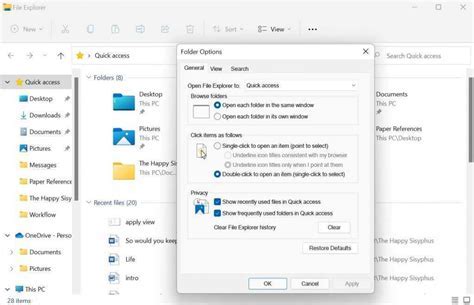
Этот шаг активирует процесс удаления сохраненных данных веб-сайтов на вашем устройстве, что поможет повысить его производительность и сохранить вашу конфиденциальность. В данном разделе показано, как выполнить очистку истории и данных сайтов на вашем iPhone.
| 1. | Откройте "Настройки" на вашем устройстве. |
| 2. | Прокрутите вниз и выберите "Сафари". |
| 3. | Пролистайте вниз до раздела "Очистить историю и данные сайтов" и нажмите на него. |
| 4. | В появившемся окне подтвердите свое действие, нажав "Очистить историю и данные". |
После выполнения этих шагов, история и данные сайтов будут полностью удалены с вашего iPhone. Убедитесь, что перед очисткой вы сохранили необходимую информацию, так как она будет недоступна после процедуры. Это позволит освободить место на устройстве, улучшить скорость работы Safari и обеспечить большую конфиденциальность при использовании интернета на вашем iPhone.
Обновите безопасность своего устройства: эффективный способ удаления куки на вашем iPhone

В мире, где наши персональные данные становятся все более ценными, обеспечение безопасности наших устройств становится неотъемлемой частью нашей онлайн-жизни. В случае iPhone, удаление куки может значительно повысить безопасность устройства и дать вам больше контроля над вашими личными данными. В этом разделе вы узнаете эффективный способ удаления куки на iPhone и защитите свои личные информационные данные от несанкционированного доступа.
Шаг 1: Откройте настройки вашего iPhone
Начните процесс удаления куки на вашем iPhone, открыв настройки устройства. Найдите икону "Настройки" на главном экране вашего iPhone и нажмите на нее. Это откроет меню с различными настройками для вашего устройства.
Шаг 2: Перейдите в раздел "Сафари"
В меню "Настройки" прокрутите вниз и найдите вкладку "Сафари". Нажмите на нее, чтобы открыть дополнительные настройки, связанные с веб-браузером Safari.
Шаг 3: Очистка куки
Внутри раздела "Сафари" найдите опцию "Очистка истории сайтов и данных". Нажмите на нее, чтобы продолжить процесс удаления куки.
Вы увидите окно с предупреждением о том, что эта операция удалит все ваши данные, связанные с веб-браузером Safari, включая куки. Если вы уверены, что хотите удалить куки, нажмите на кнопку "Очистка истории сайтов и данных".
Шаг 4: Подтвердите удаление куки
После нажатия кнопки "Очистка истории сайтов и данных" вам будет предложено подтвердить свои намерения. Нажмите на кнопку "Очистить данные" для окончательного удаления куки на вашем iPhone.
Поздравляем! Вы успешно обновили безопасность своего устройства, удалив куки на вашем iPhone. Теперь вы можете быть уверены, что ваша онлайн-активность и персональные данные защищены от потенциальных угроз.
Шаг 1: Перейдите в настройки и найдите раздел "Сафари"
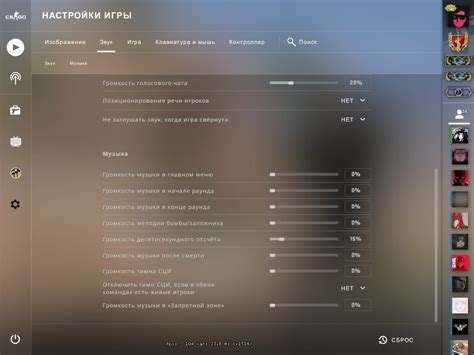
- Откройте "Настройки" на вашем устройстве.
- Пролистайте вниз и найдите раздел "Сафари".
- Нажмите на него, чтобы открыть дополнительные настройки для браузера на вашем iPhone.
После того, как вы перешли в раздел "Сафари", вы сможете видеть различные настройки и функции, связанные с браузером на вашем устройстве. Обратите внимание, что в этом разделе вы можете настроить различные параметры безопасности, управлять блокировкой всплывающих окон, изменять поисковые настройки и многое другое.
Вопрос-ответ

Почему нужно очищать кэш и куки на iPhone?
Очищение кэша и куки на iPhone необходимо для улучшения производительности устройства и сохранения приватности. Кэш и куки могут занимать много места на устройстве и замедлять работу приложений. Кроме того, очистка куки помогает удалить сохраненные данные, такие как логины и пароли, которые могут быть скомпрометированы при утечке данных. Поэтому регулярное очищение кэша и куки очень важно.
Что будет, если я очищу кэш и куки на iPhone?
Очищение кэша и куки на iPhone приведет к удалению сохраненных данных, таких как логины и пароли на посещаемых вами сайтах, а также удалит временные файлы, используемые приложениями для быстрого доступа к информации. Вы также можете заметить улучшение производительности устройства и освобождение дополнительного пространства на устройстве.
Как часто нужно очищать кэш и куки на iPhone?
Частота очистки кэша и куки на iPhone зависит от вашей индивидуальной потребности. Рекомендуется проводить очистку регулярно, особенно если вы замечаете замедление работы устройства или занимаемое кэшем и куки место начинает быть критическим. Однако, если у вас нет проблем с производительностью или местом на устройстве, вы можете очищать кэш и куки реже, например, раз в несколько месяцев.
Как можно очистить кэш и куки на iPhone?
Чтобы очистить кэш и куки на iPhone, нужно открыть настройки устройства. Затем прокрутите вниз и нажмите на вкладку "Safari". В открывшемся меню выберите "Очистить историю и данные сайтов". Если вы хотите удалить только куки, а сохранить историю просмотров, выберите "Очистить данные сайтов". Если же вы хотите полностью очистить кэш и историю просмотров, выберите "Очистить историю и данные сайтов".



